—,python下载
python下载官网:https://www.Python.org/downloadsw/
1.进入windows对应的页面,选择python版本
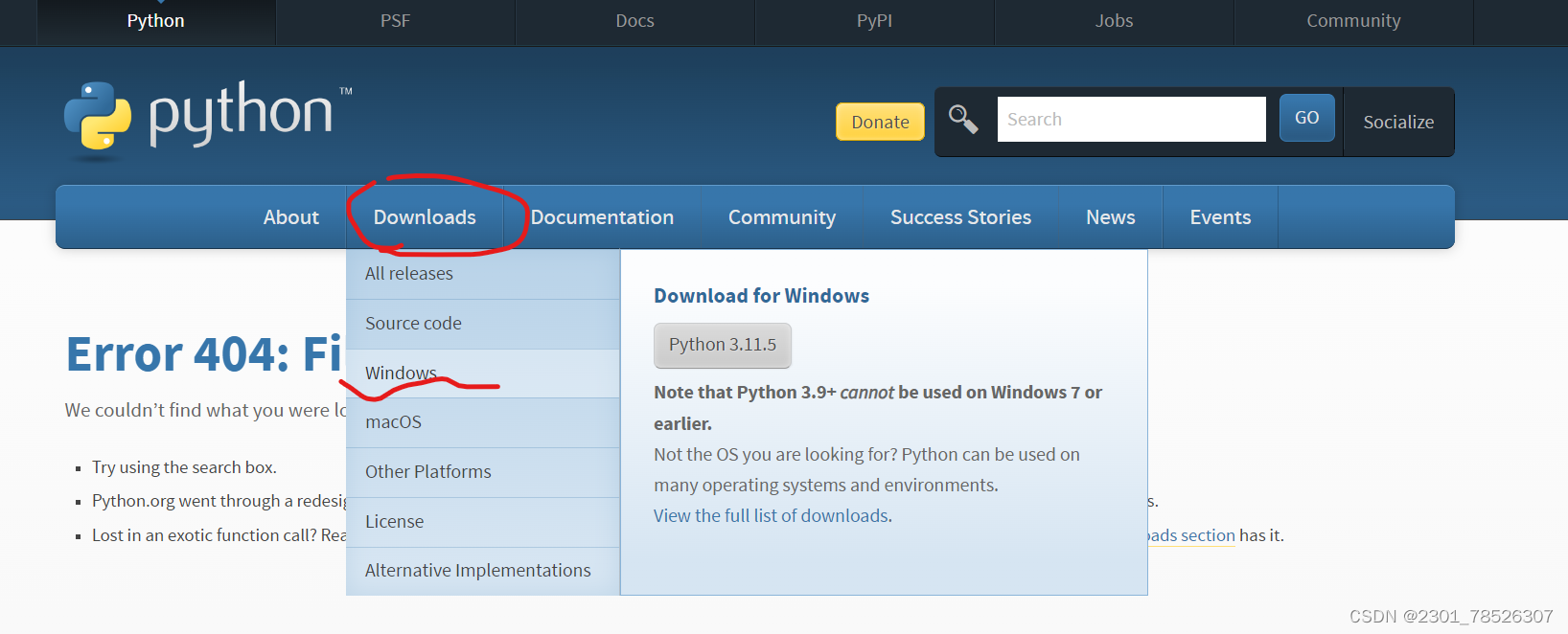
选择python的稳定发布版本Stable Releases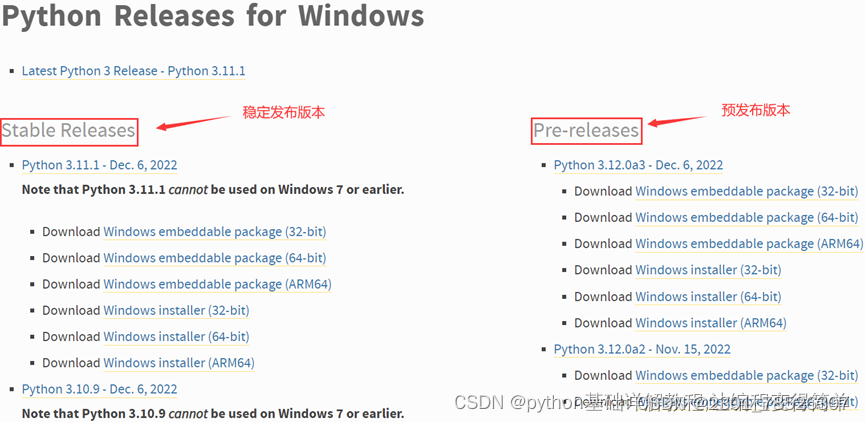
左边是稳定发布版本Stable Releases,右边是预发布版本Pre-releases,前者是经过测试,相对完善、稳定的版本,后者还处于测试中,可能不完善,因此,下载左边的稳定发布版本Stable Releases
2、下载python的安装程序Windows Installer
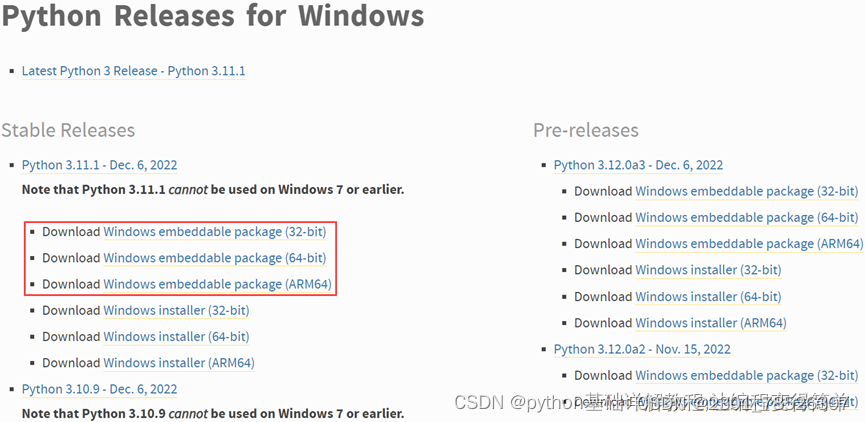
红框中的Windows embeddable package是python的Windows可嵌入包,解压后
是一个文件夹,该文件夹是一个最小python运行环境,不包括doc、idle、pip等。该版本主要用于嵌入其他程序之中。
32-bit是指32位操作系统,下载的包适合32位操作系统,基于32位处理器。ARM64是AArch64状态下的处理器体系结构,下载的包适合ARM64处理器,基于64位处理器。64-bit是指64位操作系统,基于64位处理器,下载的包适合64位操作系统。
鼠标右键我的电脑,左键单击菜单中的属性,可以查看自己电脑的硬件配置
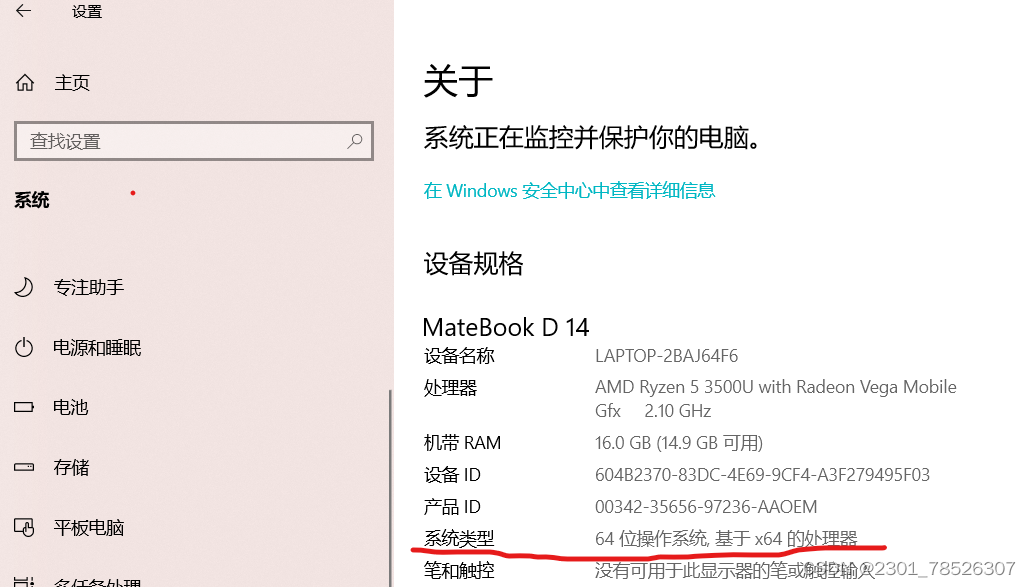
用python进行程序开发,需要下载Windows Installer的安装程序,这个安装程序具有一个较为完整python开发环境。
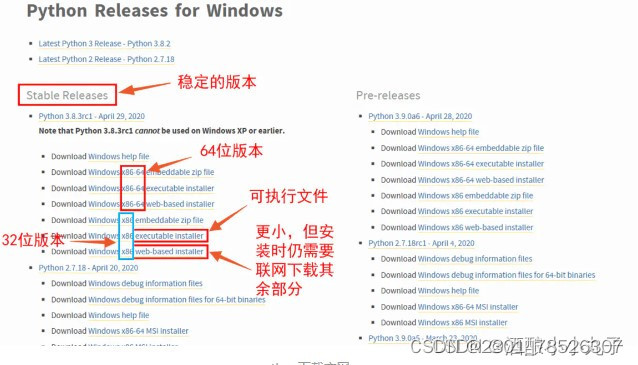
二,python安装
(以下为摘抄·CSDN博主「酒酿小小丸子」的原文链接:https://blog.csdn.net/2201_75362610/article/details/129275182文章笔记)
1.打开安装包所在文件夹,双击开始安装。

安装步骤1
2.勾选 "Add Python to PATH" 复选框,点击 "Customize installaion"。
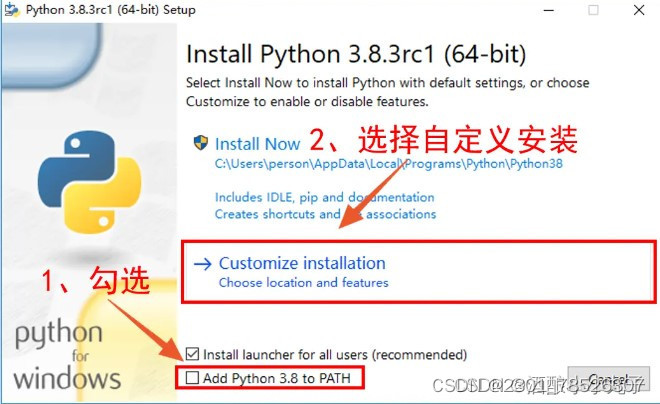
安装步骤2
3.保持默认设置,点击 "next"。
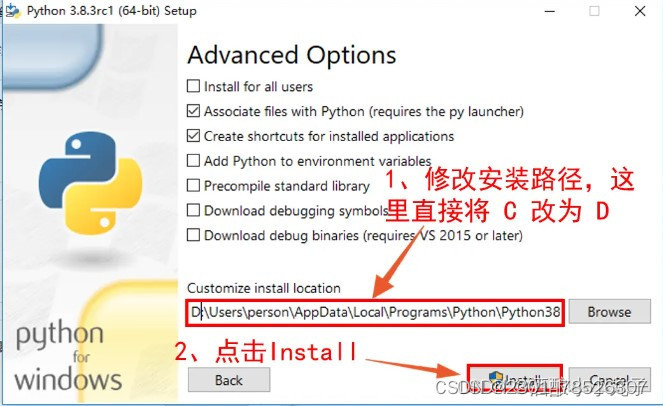
安装步骤3
4.修改安装路径(记住此路径,后面可能会用到),可以是任意空间充足的盘(这里直接将 C 改为 D) -> 点击 "Install" 开始安装。
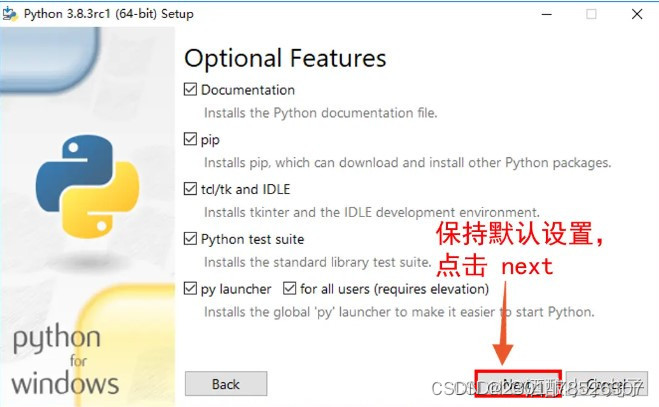
安装步骤4
三、python的开发环境工具(此条为摘抄笔记)
我们安装完python后,在安装路径里的目录下会有一个python.exe文件,该文件是python解释器,其作用是把python代码转换为字节码和解释执行。如果我们要用python编程,我们需要用开发工具。
在python安装路径下的…\Lib\idlelib文件夹中存在一个idle.pyw文件,该文件是python程序的集成开发学习环境,也即python自带的集成开发环境工具,通常简称为IDLE(IntegratedDevelopment and Learning Environment)工具。上面安装步骤中勾选了IDLE,安装后在电脑开始菜单(windows桌面左下角)中生成IDLE快捷方式。
我们可以使用IDLE工具进行python开发,但IDLE工具比较适合运行和调试一些简单的小程序,不适合做项目开发。
为了提高项目开发、管理效率,我们可以使用PyCharm工具进行python语言开发,PyCharm是一种Python IDE(Integrated Development Environment,集成开发环境)。
PyCharm带有一整套可以帮助我们提高Python语言开发效率的工具。PyCharm提供了代码编辑、调试、语法高亮、Project管理、代码跳转、智能提示、自动完成等功能,帮助我们更有效率的写python代码(也即python项目开发)。
因此,我们可以安装PyCharm进行python开发PyCharm的详细安装教程参见2023年最新PyCharm安装详细教程及pycharm配置。https://blog.csdn.net/thefg/article/details/128881507
类似这种开发环境工具,还有SublimeText、Eclipse+PyDev等。
四.安装完成后,如下操作打开命令行:同时按 "Windows+R" -> 输入 "cmd" -> 点击确定。
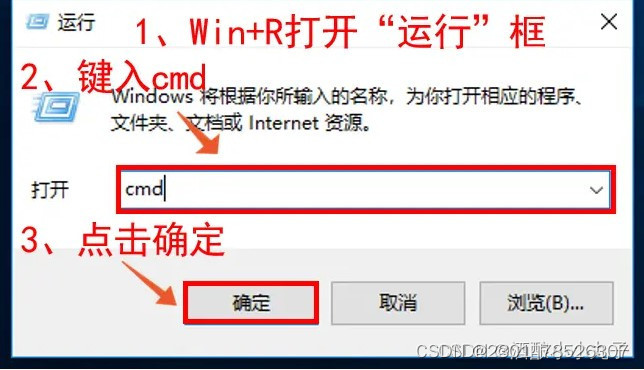
安装步骤5
输入 "python" -> 按回车键,若出现下图显示的信息,表明安装成功(命令行变为三个大于号)。
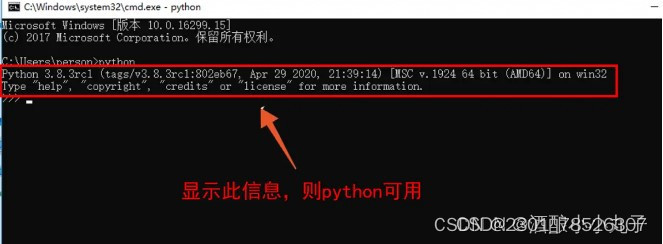
成功安装提示




















 841
841











 被折叠的 条评论
为什么被折叠?
被折叠的 条评论
为什么被折叠?








